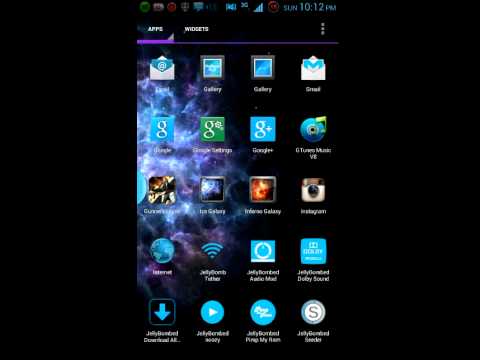
المحتوى
- مراحل
- طريقة 1 من 3: قم بإزالة جذر Verizon Galaxy S3
- الطريقة الثانية: قم بإزالة جذر Galaxy S3 من AT & T و T-Mobile و S
قد تكون إزالة الجذر من Samsung Galaxy S3 مفيدة إذا كنت ترغب في إعادة تعيين جهازك إلى إعدادات المصنع أو البرامج الثابتة أو إذا كنت قد منعت جهازك من العمل بشكل طبيعي بنجاح. يمكنك إزالة جذر Samsung Galaxy S3 الخاص بك باستخدام جهاز كمبيوتر مزود بنظام تشغيل Windows وتنزيل برامج الجهات الخارجية الضرورية.
مراحل
طريقة 1 من 3: قم بإزالة جذر Verizon Galaxy S3
- اذهب الى موقع أونلوكر.
-

انقر على رابط "Odin" الموجود في القسم المسمى "تنزيل الملفات المطلوبة". -
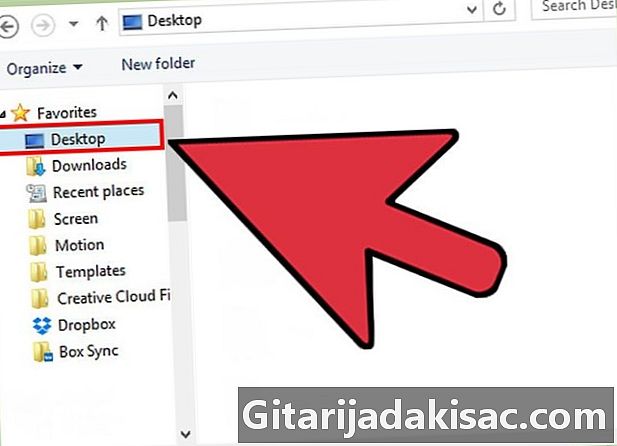
احفظ ملف Odin على جهاز الكمبيوتر الخاص بك. -
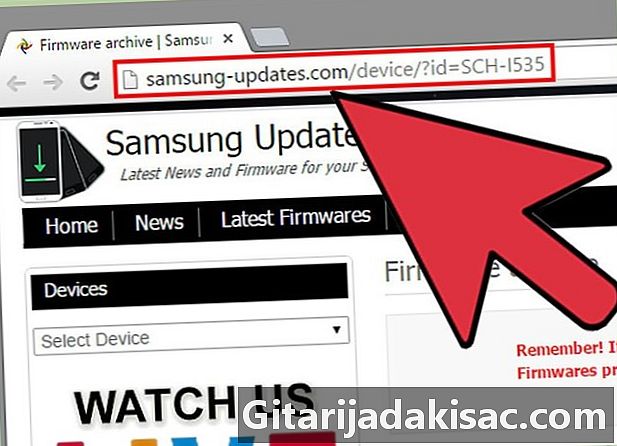
انتقل إلى موقع تحديثات Samsung: http://samsung-updates.com/device/؟id=SCH-I535. -

انقر على رابط "تنزيل" على اليمين الذي يتوافق مع إصدار البرنامج الثابت لجهاز Galaxy S3 لتنزيله.- إذا لم تكن متأكدًا من إصدار البرنامج الثابت الذي سيتم تنزيله ، فانتقل إلى "الإعدادات" على جهاز Galaxy S3 ، ثم قم بالتمرير لأسفل وانقر فوق "حول الهاتف" للعثور على رقم البنية.
-
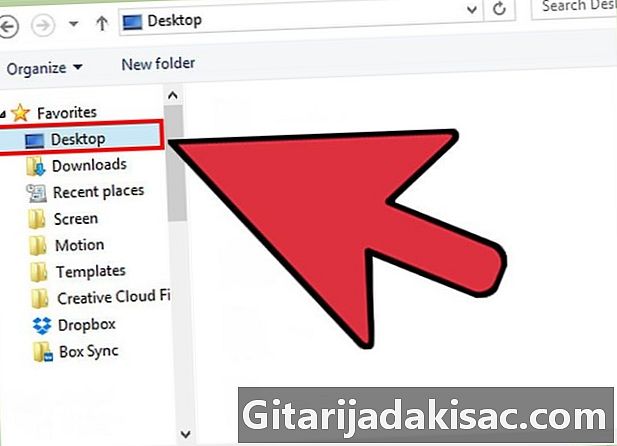
احفظ البرامج الثابتة الأصلية على سطح المكتب. -

انتقل إلى سطح المكتب وانقر بزر الماوس الأيمن فوق الملف (المضغوط) الخاص بالبرامج الثابتة الأصلية. -
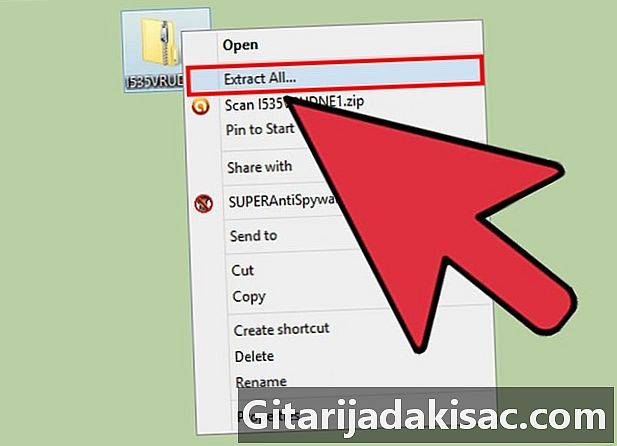
حدد "استخراج هنا" لفتح واستخراج ملفات البرامج الثابتة. -

انقر بزر الماوس الأيمن على ملف أودين وحدد "استخراج هنا". -
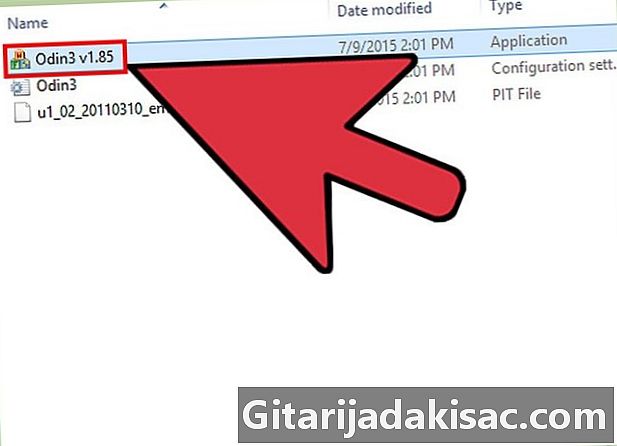
انقر نقرًا مزدوجًا فوق ملف "Odin.exe" لفتح البرنامج وتشغيله. -
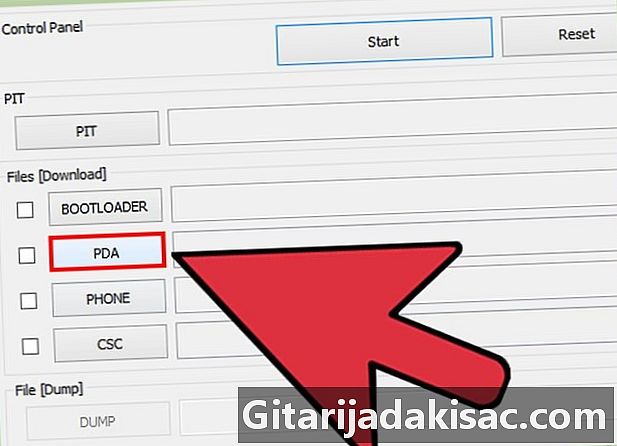
انقر فوق "PDA" ثم حدد ملف البرنامج الثابت الأصلي الذي قمت بحفظه على سطح المكتب مسبقًا. -
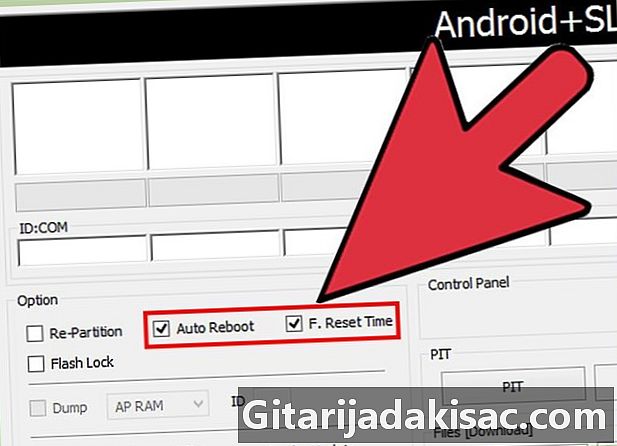
قم بإلغاء تحديد "إعادة التقسيم" في أودين ، ثم تحقق من "إعادة التشغيل التلقائي" و "واو" إعادة ضبط الوقت «. -
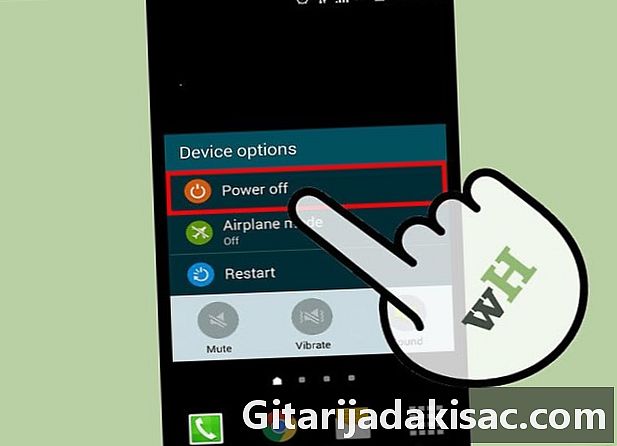
قم بإيقاف تشغيل Samsung Galaxy S3. - اضغط مع الاستمرار على أزرار الصوت - الصفحة الرئيسية والطاقة في نفس الوقت حتى تظهر شاشة تحذير.
- اضغط على مفتاح مستوى الصوت +. ينتقل جهاز Galaxy S3 إلى وضع "التنزيل".
-
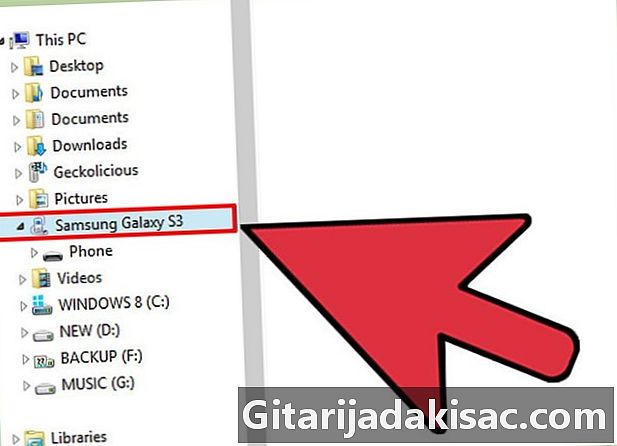
قم بتوصيل Galaxy S3 بالكمبيوتر عن طريق كابل USB. -

انقر على زر "ابدأ" في أودين. سيبدأ البرنامج في تحميل البرنامج الثابت الأصلي على جهازك. -
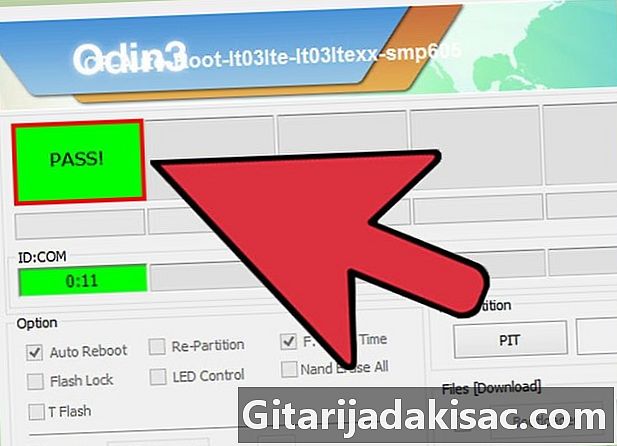
انتظر حتى يزيل Odin الجذر من جهازك. سيتم إعادة تشغيل Samsung Galaxy S3 بمجرد اكتمال العملية. - افصل Galaxy S3 عن جهاز الكمبيوتر الخاص بك. ستتم استعادة جهازك إلى إعدادات المصنع الأصلية والبرامج الثابتة.
الطريقة الثانية: قم بإزالة جذر Galaxy S3 من AT & T و T-Mobile و S
-

انقر على الرابط التالي لتنزيل برنامج Odin3: http://forum.xda-developers.com/attachment.php؟attachmentid=1149798&d=1340446074 -

احفظ برنامج Odin على سطح مكتب الكمبيوتر الخاص بك. - انقر على رابط المشغل اللاسلكي الذي زودك بهاتف Samsung Galaxy S3 لتنزيل البرنامج الثابت الأصلي لجهازك:
- AT & T: http://www.mediafire.com/؟crhj889aj2tricz
- تي موبايل: http://www.mediafire.com/؟i8ulpdcq4t9go41
- S: http://www.mediafire.com/؟46fwjutr74j3v6a
-
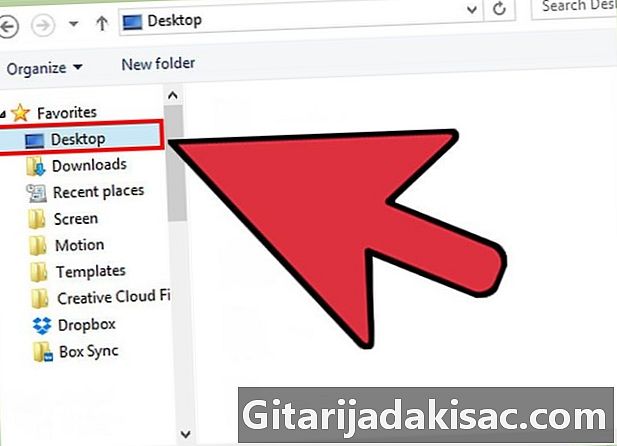
احفظ الملف على سطح المكتب دون استخراجه. -

انقر نقرًا مزدوجًا فوق ملف "Odin.exe" لفتح البرنامج وتشغيله. -
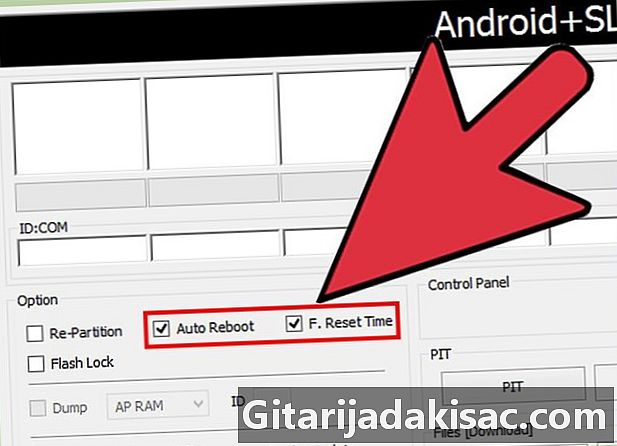
قم بإلغاء تحديد "إعادة التقسيم" في أودين ، ثم تحقق من "إعادة التشغيل التلقائي" و "واو" إعادة ضبط الوقت «. -

قم بإيقاف تشغيل Samsung Galaxy S3. - اضغط مع الاستمرار على أزرار الصوت - الصفحة الرئيسية ، والطاقة في نفس الوقت حتى تظهر شاشة التحدث.
- اضغط على مفتاح مستوى الصوت +. ينتقل جهاز Galaxy S3 إلى وضع "التنزيل".
-

قم بتوصيل Galaxy S3 بالكمبيوتر عن طريق كابل USB. -

انقر فوق الزر "PDA" ، ثم استعرض وحدد ملف ".tar" المرتبط بالبرامج الثابتة الأصلية التي قمت بتنزيلها لمشغلك. -
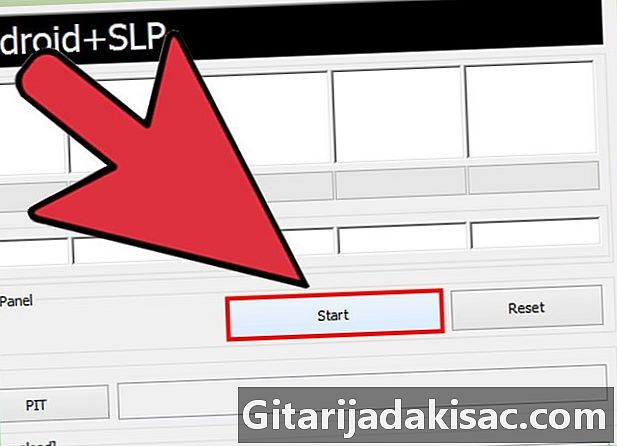
انقر على زر "ابدأ". سيبدأ Odin في إزالة الجذر وتثبيت البرامج الثابتة الأصلية على جهازك. -

انتظر حتى يزيل Odin جذر جهازك. يعيد تشغيل Samsung Galaxy S3 عند اكتمال عملية إزالة الجذر. - افصل جهاز Galaxy S3 عن الكمبيوتر. ستتم استعادة جهازك إلى قيم المصنع وجاهز للاستخدام.

- قم بإزالة جذر Samsung Galaxy S3 الخاص بك إذا كنت تخطط لإعادة جهازك إلى الشركة المصنعة لإجراء عملية تبادل أو إصلاح بموجب الضمان أو إذا كنت ترغب في البدء في الوصول إلى جذر جهازك مرة أخرى. قد تساعد إزالة جذر جهازك أيضًا في حل المشكلات التي قد تحدث في المرة الأولى التي تحاول فيها جذر جهازك.